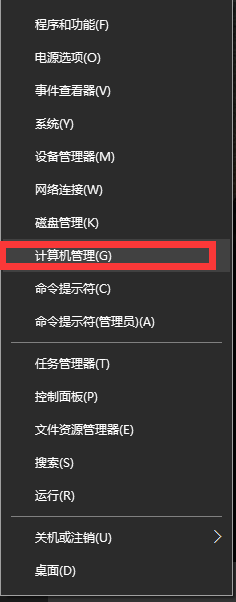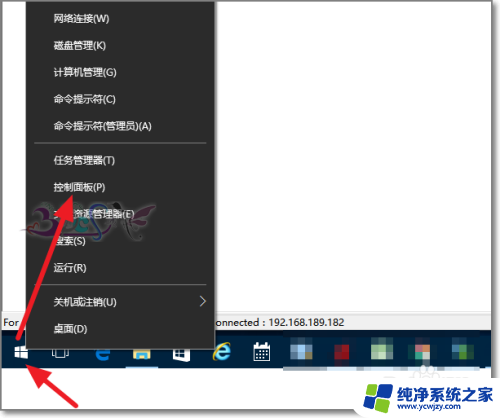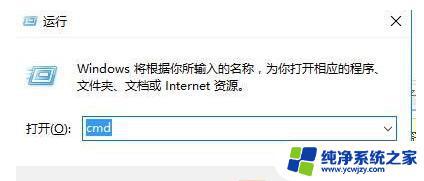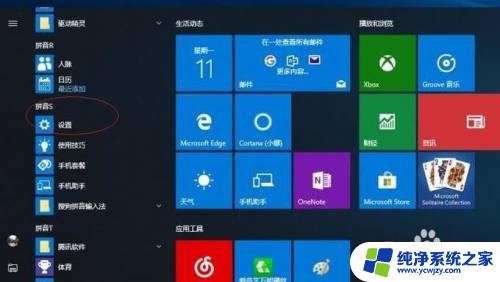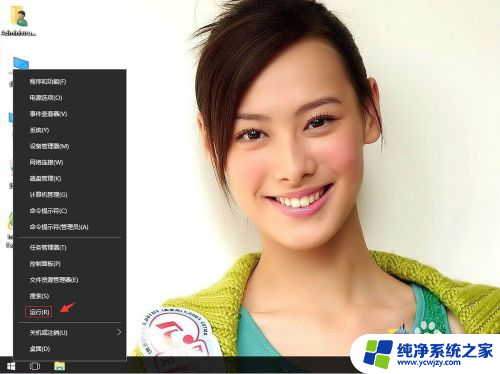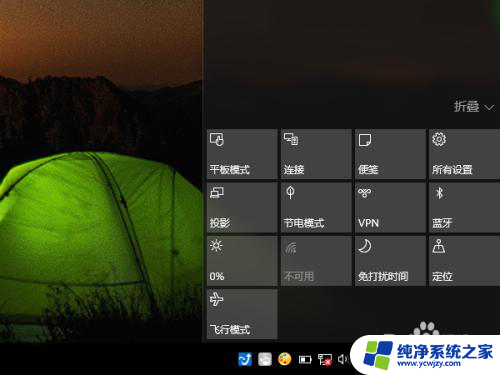服务器装win10系统网络ping不通网关
在使用服务器安装Windows10系统时,经常会遇到网络ping不通网关的问题,导致无法正常连接网络,针对这种情况,我们需要采取一些解决方法来解决这个问题,确保服务器能够正常联网。接下来我们将介绍一些解决网络ping不通网关的方法,帮助大家顺利解决这一问题。
具体步骤:
1.首先右键点击Windows10电脑的开始,在右键菜单中选择控制面板。
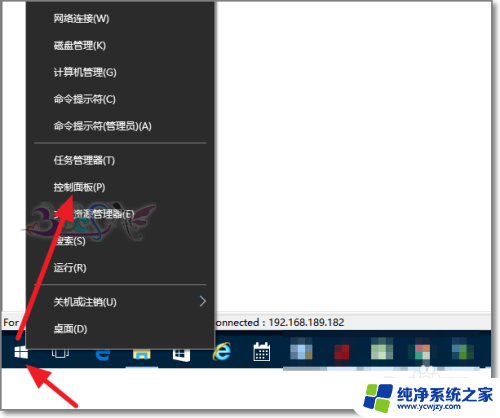
2.若控制面板的查看方式为大图标,则需要改成小图标,也方便显示全部功能。
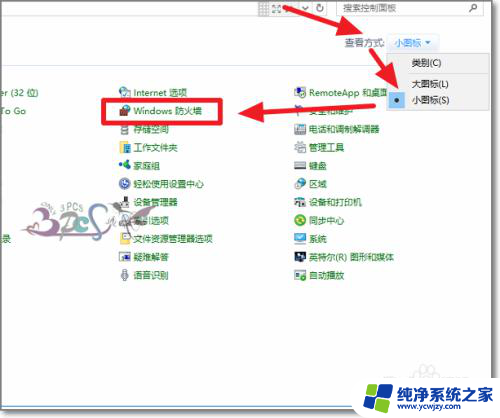
3.找到Windows防火墙界面,点击启用或关闭Windows防火墙。只对局域网进行关闭防火墙,对公用网络保持开启就可以了。现在可以Ping得这台Windows10电脑了。
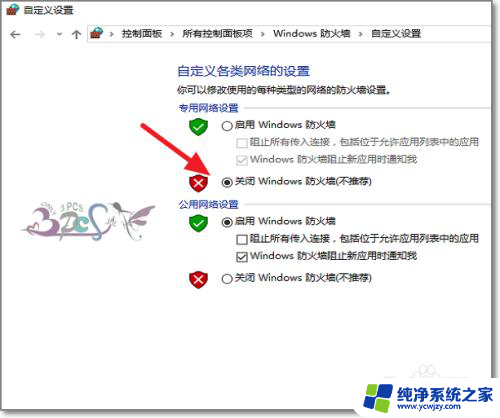
4.当然,若想保护Windows10电脑的安全性。不想关闭Windows防火墙。那可以进入Windows防火墙高级设置。
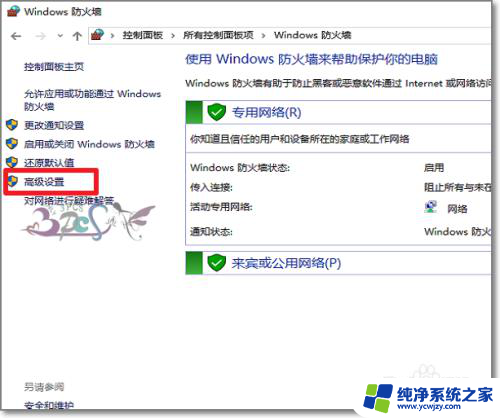
5.点击“入站规则”。
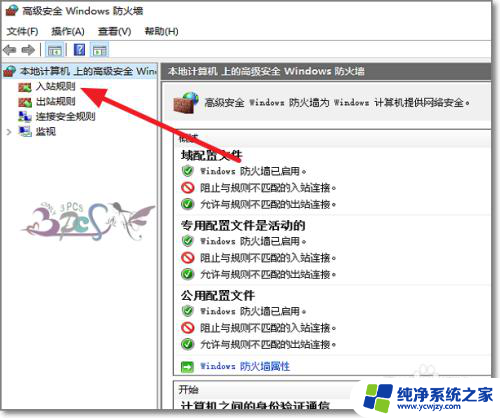
6.在右侧入站规则找到“文件和打印机共享(回显请求)”注意是ICMPv4。然后启用规则。
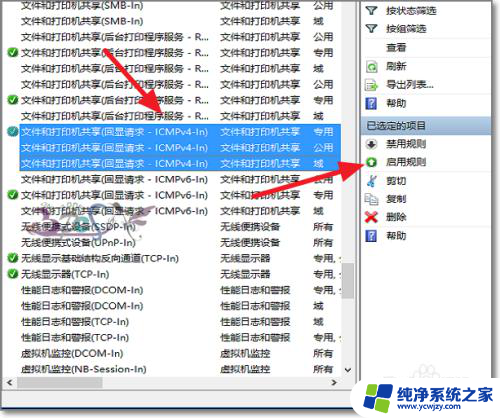
7.现在对这台Windows10电脑的IP地址进行Ping命令,就可以看到有回复了。

以上就是服务器安装win10系统后无法通过网络ping通网关的解决方法,如果还有不清楚的地方,您可以按照以上步骤进行操作,希望这些方法能够帮助到大家。